Herkese Merhabalar,
Yeni bir K8S HomeLab ile Kasten kurulumunu özetlemeye çalışıyor olacağım. Daha önce Minikube ile laptop’larınıza kasten kurulumunun adımlarını paylaşmıştım. Bu sefer de vSphere ortamınız varsa, benzer bir yapıyı Rancher ile nasıl oluşturabiliriz bunu paylaşmak istedim.
Birçok katman olduğu için gerekli gereksinimleri ilgili bileşenlerin dokümanlarından da takip edebilirsiniz.
Ubuntu Hazırlık (Rancher Server):
Rancher server için Ubuntu 22.04 LTS kurulumu ile başlıyoruz (Destek). Gerekli adımları Rancher dokümanlarından da takip edebilirsiniz.
Default Ubuntu işletim sistemi kurulumu tamamlandıktan sonra, ubuntu üzerinde SSH server kurarak, uzaktan erişimi sağlamak işlerimizi kolaylaştıracak.
SSH Server
sudo apt update
sudo apt install openssh-serverDocker:
Rancher için Docker ihtiyacımız var. Docker sayesinde, Rancher’ı container olarak kurabililiriz.
sudo apt install -y docker.io
Docker kurulumu tamamlandıktan sonra, “docker version” komutu ile kontrol edebilirsiniz. Ek olarak, kullanıcınızın Docker komutlarını sudo ayrıcalıkları olmadan çalıştırabilmesini sağlamak;
sudo usermod -aG docker $USER
newgrp dockerDaha sonrasında servisin başlaması için;
sudo systemctl start docker
sudo systemctl enable dockerKontrol için;
sudo systemctl status docker
Rancher;
Bu yazıyı yazdığım sırada son sürüm olan 2.7.1 ile devam ediyorum. Docker içinde çalışacağı için;
docker run -d --name=rancher-server --restart=unless-stopped -p 80:80 -p 443:443 --privileged rancher/rancher:v2.7.1Container’ın çalıştığını control için ise;
docker psKurulum sonrası herşey yolundaysa, Ubuntu olarak kurduğumuz bu sunucunun IP’si üzerinden Rancher konsoluna erişebilirsiniz.
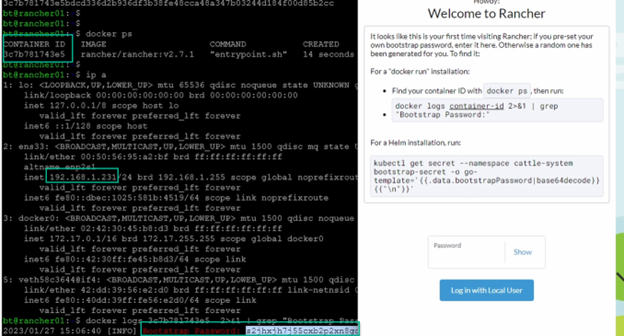
İlk etapda kullanıcı şifresini ayarlamamız gerekecek. Bunun için ise, ekranda belirtilen komutları çalıştırarak kurulum sırasında otomatik belirlenmiş şifreyi almamız gerekiyor.
“Container id” kısmını “docker ps” komutunda aldığınız ID ile değiştirerek;
Docker logs container-id 2 >&1 | grep “Bootstrap Password:”Ve artık Rancher kurulumu tamamlanmış oluyor.
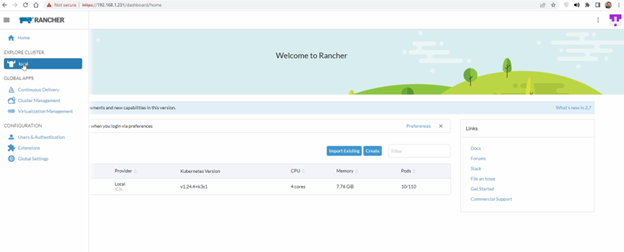
Bu adım da tamamlandıktan sonra, Rancher ile artık yeni bir k8s cluster oluşturabiliriz. Cluster Management altından Create Cluster diyoruz ve vSphere seciyoruz.
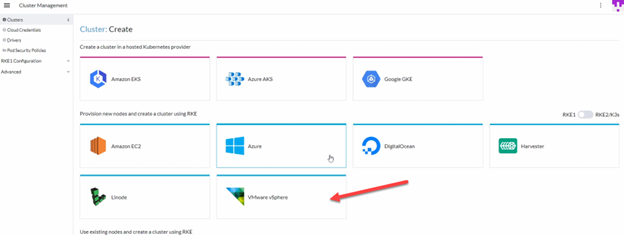
Sonrasında GUI’yi takip edebilirsiniz. Cluster ismi, Template (VM ayarları), Node prefix gibi tanımların yapılması gerekiyor.
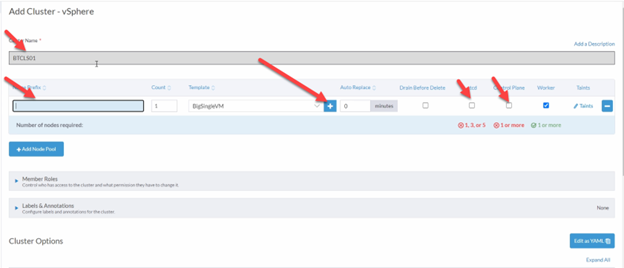
Bu kurulum ile yedek alabilmek için postgre ve Kasten K10 de kuracağım ve tek node cluster olarak devam ettiğim için 8 vCPU, 20GB Ram, 40GB diski olan bir template oluşturdum. Siz de ihtiyaçlarınıza göre yön verebilir, 3,5 node da kurabilirsiniz (Demo ortamınız kısıtlı değilse 😊)
Diğer bir konu, Rancher 2.7.1 ile Cluster Kubernetes versiyonu için 1.24 ve 1.23 seçenekleri mevcut. Fakat 1.24 seçtiğimde sorunlarla karşılaştığım için 1.23 ile devam ettim.
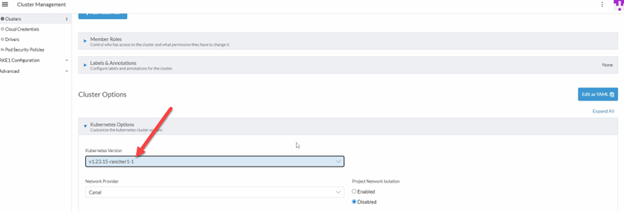
Sonrası, test ortamınızın hızına göre biraz beklemek olacak ve sonrasında Cluster hazır duruma gelecek.

Cluster ekranında, Explore ile cluster menüsüne girdikten sonra, ilk önce (kasten kurulumu öncesi) vSphere CPI ve CSI’ın kurulması gerekiyor. Kasten K10 ile yedek alma yöntemlerinden 1 tanesi PVC’ler üzerinde snapshot oluşturmak ve daha sonra export etmek. Snapshot yöntemi için vSphere üzerinde CSI’a ihtiyacımız bulunuyor.
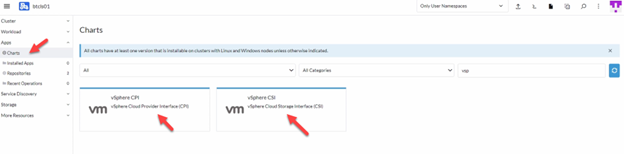
vSphere CPI: Kurulum için GUI’de belirtilen bilgileri girmek yeterli.
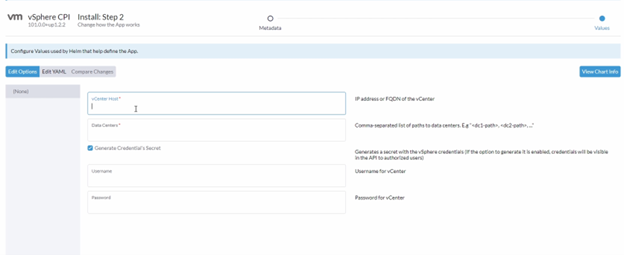
Kurulum sonrası “All Namespace” seçmeyi unutmayın. Arada bekleyen bir pod kalırsa bir süre beklemeniz gerekecek.
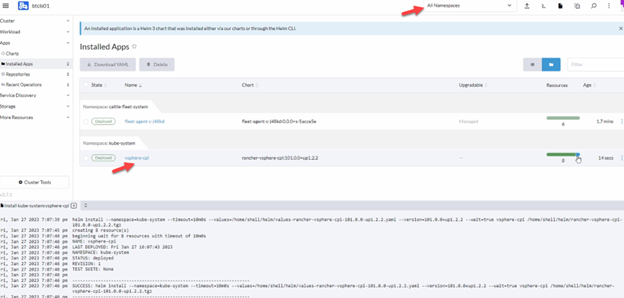
CSI yüklemek de benzer bir süreç; fakat bir kaç opsiyon daha bulunuyor, Bunlardan biri “Storage Policy Name”. vCenter katmanında bir storage policy oluşturduktan sonra bu adıma yazmanız gerekiyor. Benzer şekilde “Data Store URL” ise, vcenter üzerinde Datastore katmanından alacağınız URL. (Nasıl bakarım derseniz video’daki adımları takip edebilirsiniz)
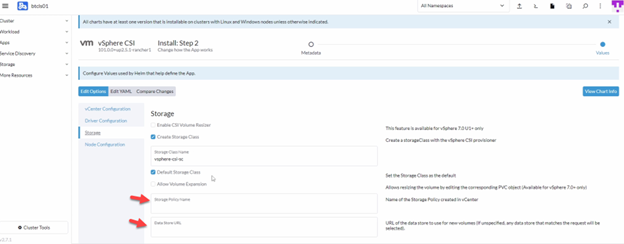
vCenter Storage Policy:
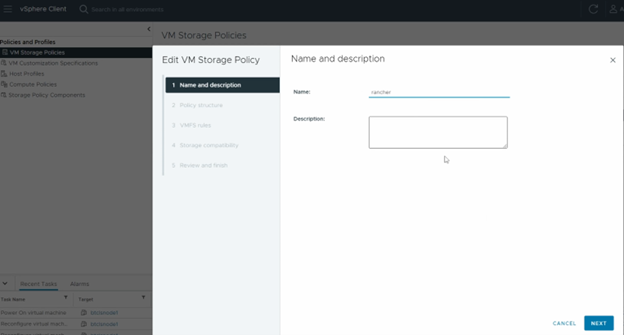
vCenter Datastore:
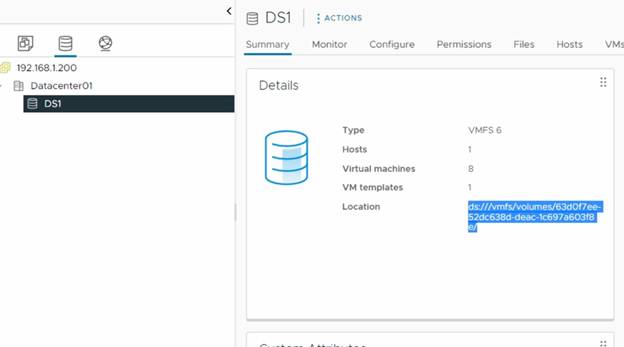
Ve son adım olarak da Kasten Kurulumu. Yine Apps sekmesinden, marketplace’den rahatlıkla default ayarlar ile kurabilirsiniz. Bir süre bekledikten sonra Kasten K10 kurulumu da hazır olacak.
Kasten default kurulumlarda dışarıya açık değil. Farklı kurulum adımlarını docs.kasten.io adresinde bulabilirsiniz. Bu nedenle Kasten Dashboard’una erişim için Port forwarding yapılması gerekiyor. Bu demoda bulunan Node üzerinde bir Desktop/GUI olmadığından ben nodeport ile devam ediyor olacağım. Bu sayede sunucu IP’si üzerinden Kasten’in çalıştığı port’a (8000) erişebileceğim. Bunun için aşağıdaki komutu çalıştırıyoruz;
kubectl expose service gateway -n kasten-io --type=NodePort --name=gateway-nodeportDaha sonra, oluşan servisin bilgilerine aşağıdaki komutla bakabiliriz:
kubectl get svc -n kasten-io gateway-nodeport
Örnek output:
NAME TYPE CLUSTER-IP EXTERNAL-IP PORT(S)
gateway-nodeport NodePort 10.100.127.231 <none> 8000:32161/TCP
Yani Kasten’e, http://NODEIP:32161/k10/# adresinden erişebilirim demek oluyor.
Bundan sonrası artık Kasten K10 yeteneklerini, Rancher arayüzünü keşfetmek, vSphere CSI’lar üzerinden entegrasyonunu incelemek kalıyor. Video’da postgre kurulumu ve Kasten ile CSI/snapshot’ların nasıl alındığı üzerinde bir deneme de mevcut. Arzu ederseniz göz atabilirsiniz.
Tekrar görüşmek üzere.

